Inhaltsverzeichnis
Kalender
Die folgenden allgemeinen Informationen zu dem Kalenderkonzept sind zu beachten:
→ Ein Kalender oder Dienstplan kann mehreren Alarmen zugeordnet werden.
→ Mehrere Kalender können einem Alarm zugeordnet werden.
→ Nur ein Dienstplan kann einem Alarm zugeordnet werden.
Kalender können einer Abteilung zugeordnet werden oder stehen als globaler Eintrag allen Anwendern zur Verfügung. Außerdem können sie über 24 Uhr hinausgehen (Beginn: 17:00 Ende: 06:00 Uhr). In der Cloud gibt es zwei verschiedene Kalender, welche hinterlegt werden können – Wochenkalender und Jahreskalender - und den Dienstplan.
Wenn Sie einen Kalender oder einen Dienstplan als Teil der Alarmkonfiguration hinzufügen, können Sie zeitbasierte Abweichungen von den Standard-Alarmeinstellungen definieren. Wenn der Alarm zu einer Zeit ausgelöst wird, die in einen ausgewählten Kalender fällt, springt er entweder zu einem alternativen Alarm oder alarmiert eine alternative Gruppe. Wenn ein Dienstplan in der Alarmkonfiguration ausgewählt ist, werden die entsprechend eingeteilten Personen alarmiert.
Wochenkalender
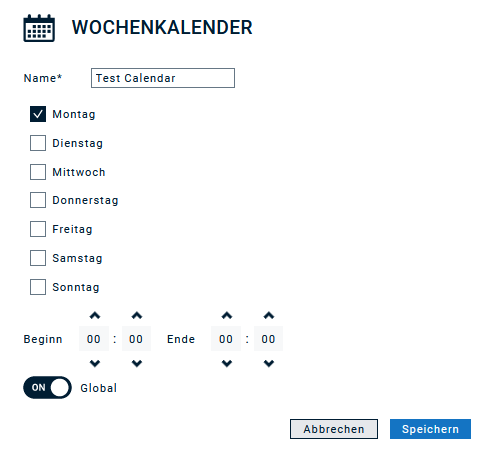
- Name: Dem Wochenkalender muss ein eindeutiger Name zugeordnet werden. Hier empfiehlt es sich einen aussagekräftigen Namen zu verwenden, sodass beim späteren Selektieren des Kalenders eindeutig ersichtlich ist, um welchen Kalender es sich handelt.
- Wochentage: Es können Wochentage ausgewählt werden, an denen der nachfolgende Zeit-Slot Gültigkeit haben soll.
Nicht selektierte Tage/Zeiten werden (sofern kein anderer Kalenderplan aktiv ist) mit den im Alarm standardmäßig gesetzten Gruppen/Abläufen abgearbeitet. - Zeit – Beginn und Ende: Mit Beginn und Ende wird die Uhrzeit ausgewählt, für die der Kalenderplan gültig ist. Die Zeit kann tagesübergreifend ausgewählt werden (z.B. Beginn: 17:00 Ende: 06:00 Uhr).
- Global: Mit dem Global-Schalter kann der Kalenderplan bei «On» allen Abteilungen zur Verfügung gestellt werden. Die Auswahl der Abteilung wird dann ausgeblendet. Die Option für einen globalen Kalendereintrag steht nur einem Root-Anwender zur Verfügung.
- Abteilung: Sofern der Kalenderplan nicht als «Global» gekennzeichnet wurde, steht die Auswahl der Abteilung zur Verfügung. Der Kalenderplan steht dann nur innerhalb der selektierten Abteilung zur Verfügung.
Jahreskalender
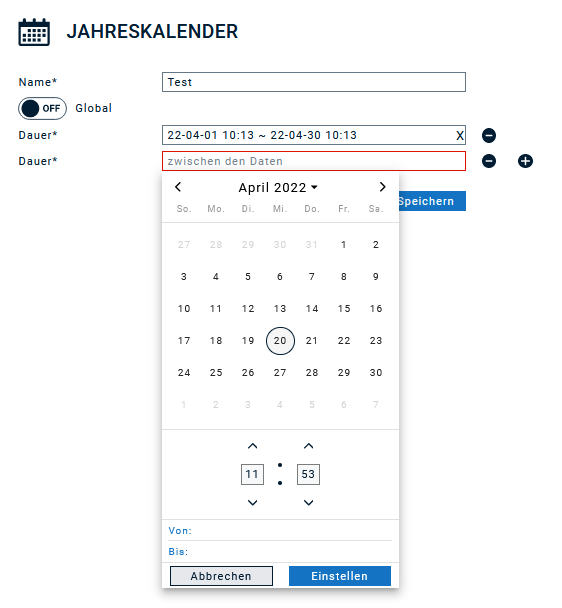
- Name: Dem Jahreskalender muss ein eindeutiger Name zugeordnet werden. Hier empfiehlt es sich einen aussagekräftigen Namen zu verwenden, sodass beim späteren Selektieren des Kalenders eindeutig ersichtlich ist, um welchen Kalender es sich handelt.
- Global: Mit dem Global Schalter kann der Kalenderplan bei «On» allen Abteilungen zur Verfügung gestellt werden. Die Auswahl der Abteilung wird dann ausgeblendet. Die Option für einen globalen Kalendereintrag steht nur einem Root-Anwender zur Verfügung.
- Abteilung: Sofern der Kalenderplan nicht als «Global» gekennzeichnet wurde, steht die Auswahl der Abteilung zur Verfügung. Der Kalenderplan steht dann nur innerhalb der selektierten Abteilung zur Verfügung.
- Dauer: Der Jahreskalender kann in bis zu 26 Zeitabschnitte eingeteilt werden. Mit «+» wird ein neuer Abschnitt hinzugefügt bzw. mit «-» entfernt.
Der Zeitabschnitt kann über die Auswahl des Start- und Endpunktes konfiguriert werden. Die Uhrzeit wird für beide Punkte herangezogen und kann für Start- und Endpunkt separat konfiguriert werden, dazu muss nach der jeweiligen Auswahl des Tages die Uhrzeit angepasst werden.
Man kann Jahreskalender auch exportieren und importieren:
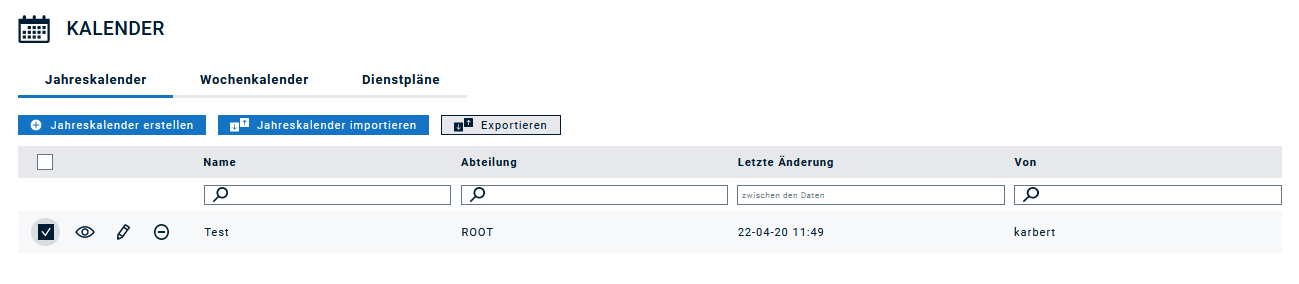
Für den Export kann man zwischen csv und ics Format wählen. Eine ics Datei kann im Folgenden sehr einfach Ihrem eigenen Kalender, beispielsweise in Outlook, hinzugefügt werden.
Für einen fehlerfreien Import nutzen Sie die gleiche Struktur wie die, die Sie im csv Export finden:

Wenn Sie einen Kalender importieren, haben Sie die Möglichkeit, einen bereits bestehenden Kalender mit gleichem Namen und Abteilung zu überschreiben. Ansonsten wird der Kalender zusätzlich in die Liste aufgenommen.
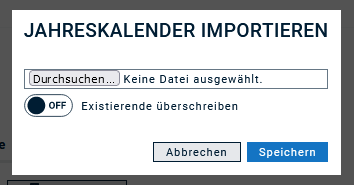
Dienstpläne
Im Dienstplan können Sie den Einsatz von Personen entlang eines Zeitplans organisieren. Dazu müssen Sie zunächst einen Namen definieren und die Kanäle auswählen, über die die Personen im Alarmfall kontaktiert werden sollen (wie bekannt aus der Zuordnung von Personen zu Gruppen oder zu Alarmen).
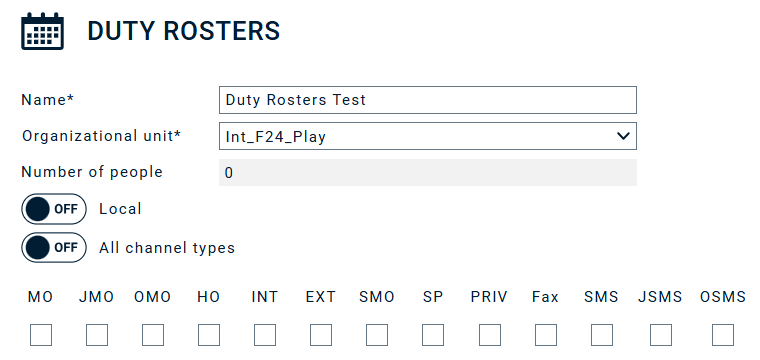
Die Funktion "Lücken im Kalender anzeigen" unterstützt Sie bei der Identifizierung von nicht zugewiesenen oder freien Plätzen in Dienstplänen, wodurch das Risiko von Planungsfehlern verringert wird.

Unter "Standardzeiträume" können Sie die Standardstart- und Endzeit für einen Zeitschlitz festlegen.
Dienst- und Zeitpläne werden nun von 00:00 Uhr bis 23:59:59 Uhr vollständig gezählt, wodurch sichergestellt wird, dass der gesamte Tag ohne Auslassungen erfasst wird. Diese Anpassung behebt eine frühere Einschränkung, bei der die letzte Minute des Tages nicht berücksichtigt wurde.
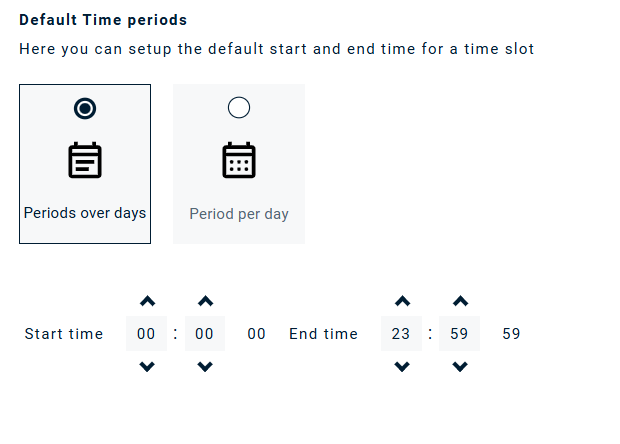
Nachdem Sie "Speichern" klicken, können Sie Personen hinzufügen. Sie können nach verschiedenen Kriterien filtern, eine oder mehrere Personen auswählen und dann zum Zeitplan hinzufügen.
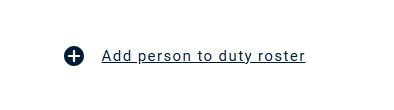
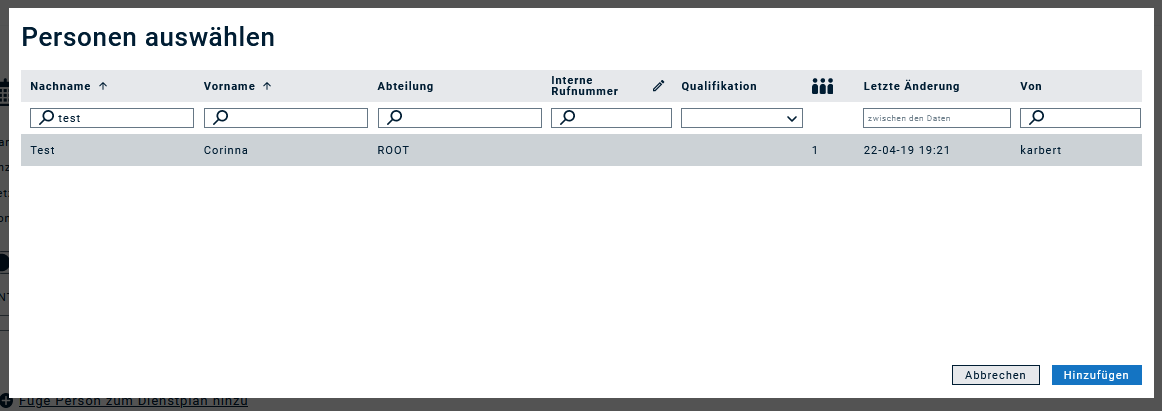
Sobald eine Person zum Dienstplan hinzugefügt ist, kann der Zeitraum ausgewählt werden, in dem die Person "im Dienst" ist - entweder durch direkten Klick in den Zeitplan oder über das Stift-Symbol. Wenn Sie direkt in den Zeitplan klicken und die Monatssicht ausgewählt haben, werden standardmäßig ganze Tage ausgewählt. Diese können Sie anpassen, wenn Sie auf den Stift klicken. Sie können dann die Zeiträume genau wie im Kalender festlegen.
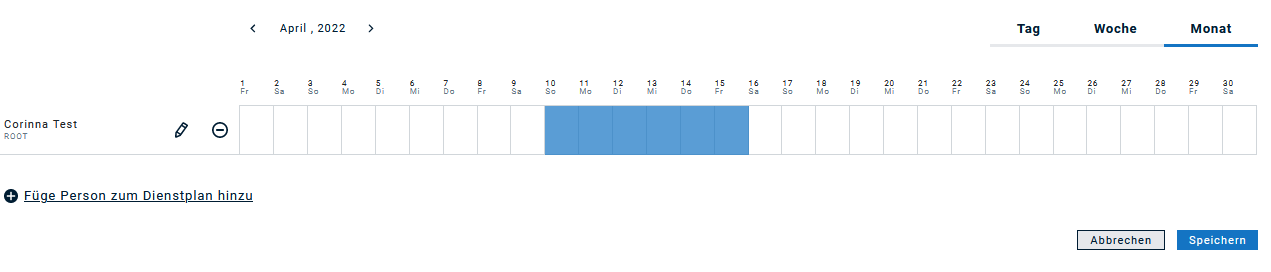
Wenn Sie Tag oder Woche auswählen, wird sich die Zeitskala entsprechend anpassen.
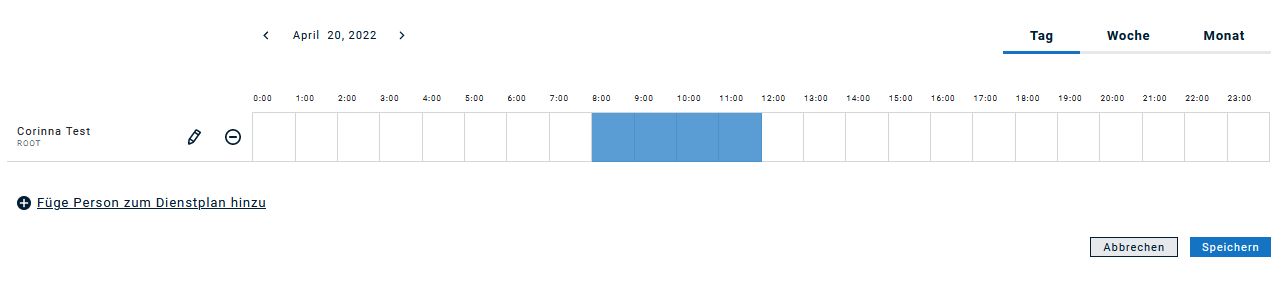
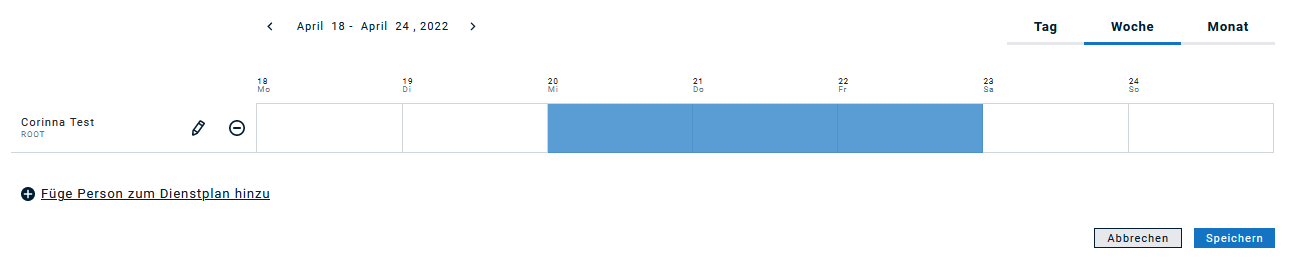
Verwaltung von Dienstplänen über Exporte und -Importe
Verwenden Sie Exporte und -Importe, um Dienstpläne einfacher zu verwalten, insbesondere wenn es sich um eine große Anzahl von Personen handelt.
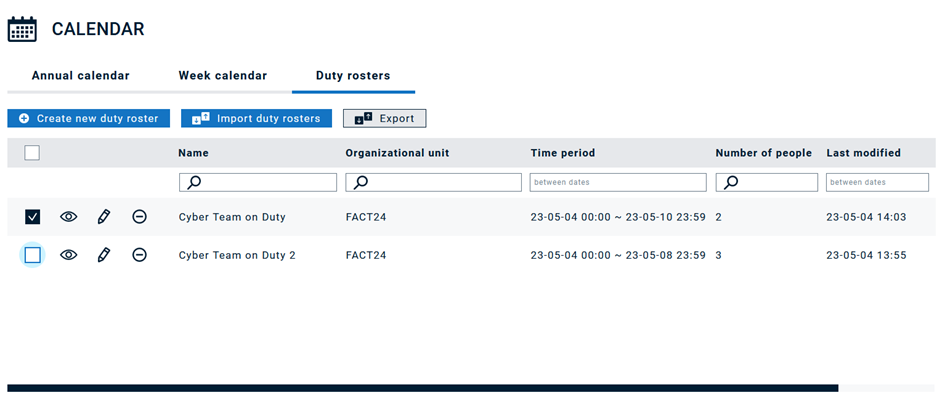
Wir empfehlen, immer mit einem manuell erstellten Dienstplan zu beginnen und diesen dann als csv/xlsx zu exportieren, um die richtige Struktur zu haben. Es ist wichtig, dass alle Personen, die Sie importieren möchten, eine Mitarbeiter-ID haben, und dass allen Personen in einem Dienstplan dieselben Kanäle zugewiesen sind.
Beispiel für den Export eines Dienstplans, bei dem alle Kanäle ausgewählt sind.

Beispiel für den Export eines Dienstplans, bei dem nur die Kanäle Mobile und SMS ausgewählt sind.

Beim Importieren einer Datei haben Sie folgende Möglichkeiten:
- Erstellen / Hinzufügen eines neuen Dienstplans insgesamt
- Einen bestehenden Dienstplan aktualisieren
- Zusätzliche Zeitrahmen für bestehende Personen hinzufügen
- Überschreiben von Zeitrahmen mit neuen Zeitrahmen für bestehende Personen
- Hinzufügen von zusätzlichen Personen zu bestehenden Personen
- Überschreiben bestehender Personen in einem Dienstplan, d.h. Löschen von Personen, die in der Importdatei nicht vorhanden sind und Hinzufügen neuer Personen
- Beachten Sie, dass es nicht möglich ist, einen Dienstplan über den Import zu löschen.
Gehen wir nun Schritt für Schritt vor:
Wir beginnen mit der Dienstplaneinstellung. | 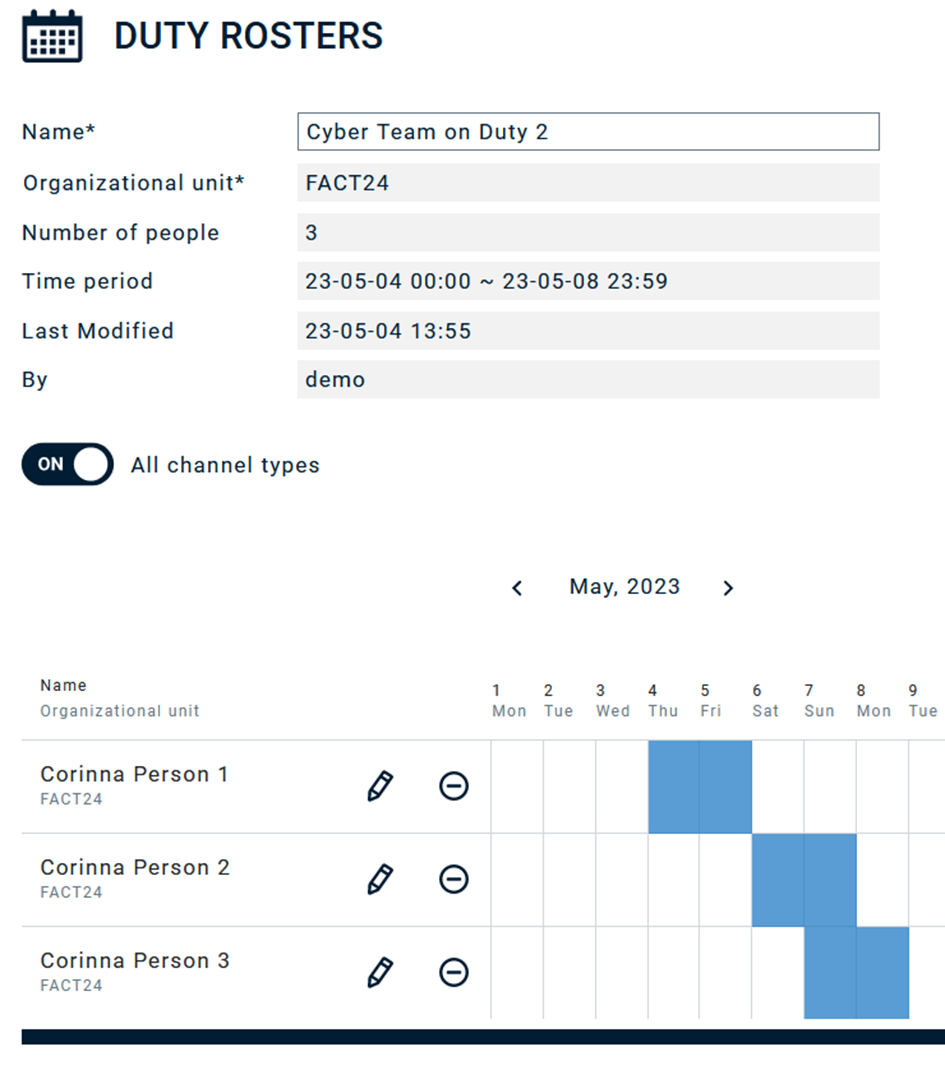 |
Wenn wir diesen Dienstplan exportieren, ergibt sich diese Struktur in der csv.-Datei |  |
Jetzt ändern wir das Zeitfenster für Person 3, ohne etwas zu überschreiben |  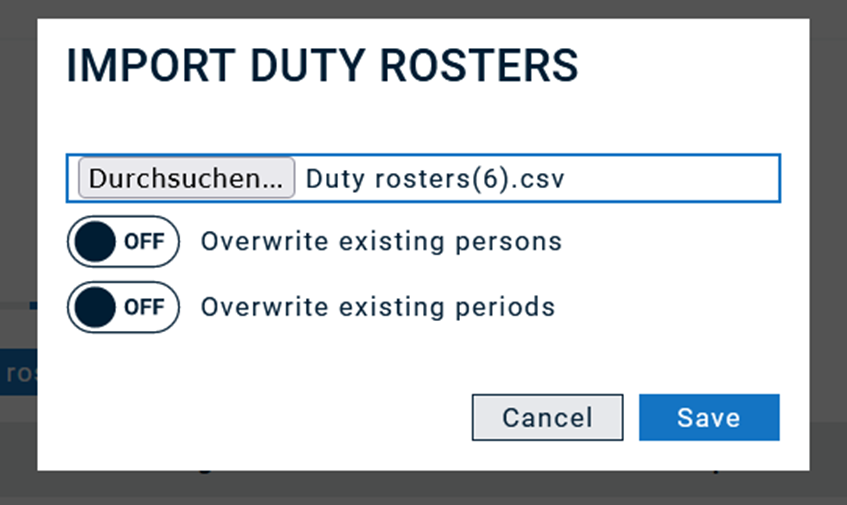 |
Ergebnis: Der neue Zeitrahmen wurde hinzugefügt | 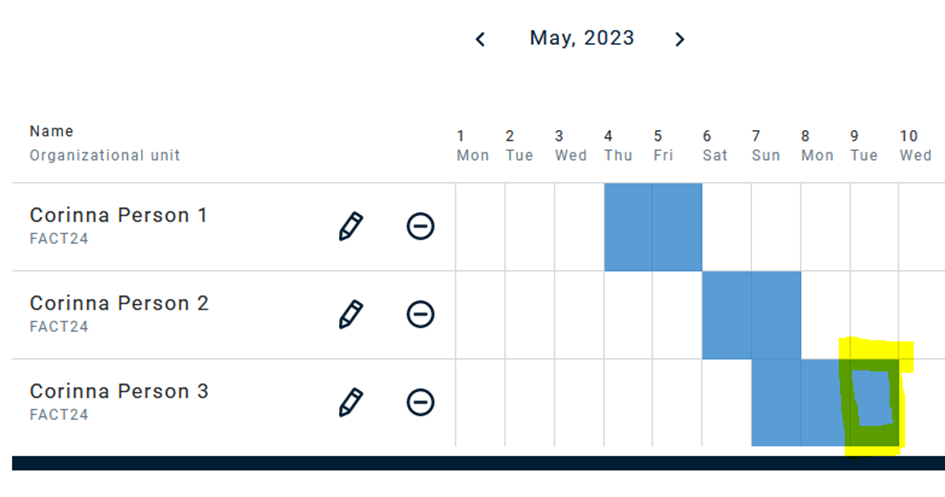 |
Nun verwenden wir dieselbe Importdatei und wählen "Vorhandene Zeiträume überschreiben". | 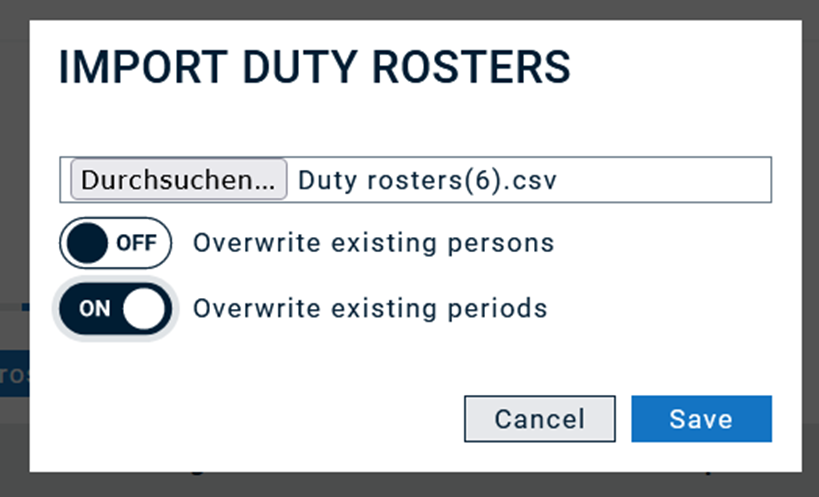 |
Nun wurde der Zeitrahmen angepasst - das nicht mehr vorhandene Zeitfenster im Kalender wurde entfernt. | 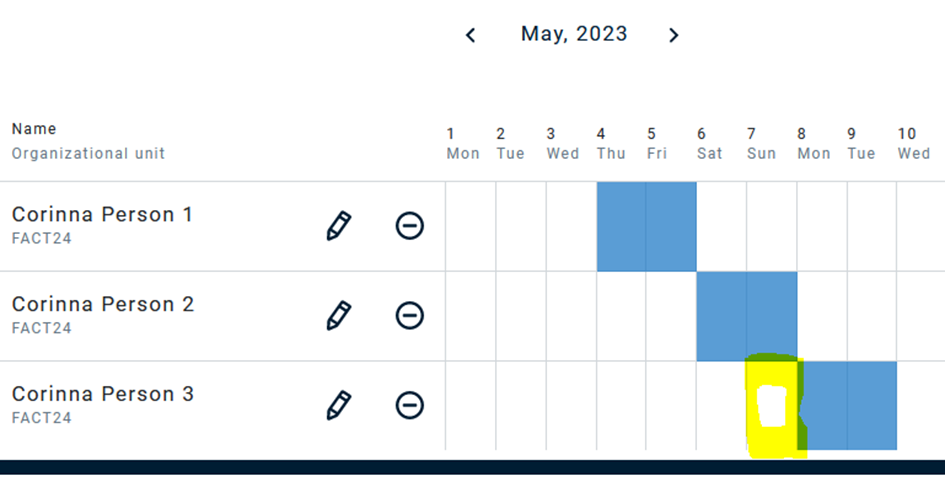 |
Nun entfernen wir Person 3 manuell aus dem Dienstplan und entfernen Person 1 aus der Importdatei. |  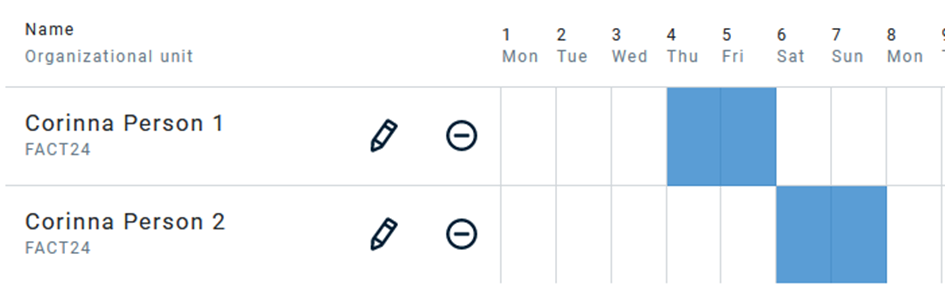 |
Zunächst importieren wir mit der Option Überschreiben "aus": | 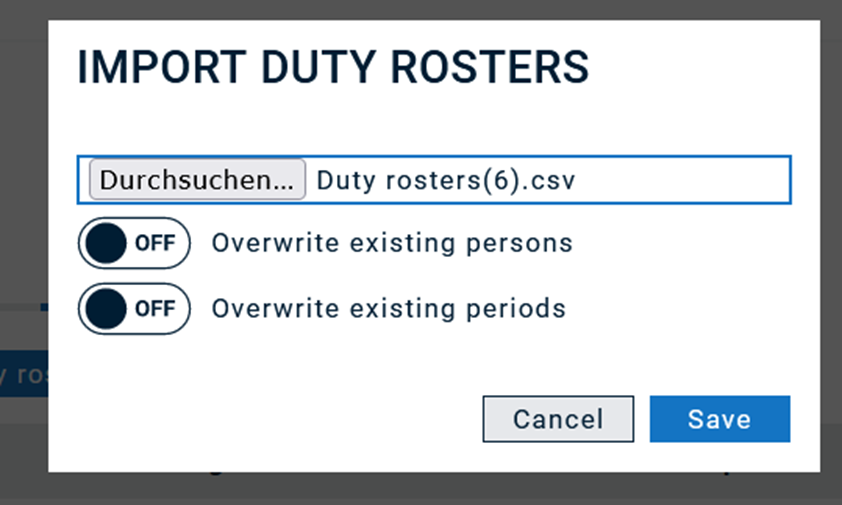 |
Ergebnis: Person 3 wurde hinzugefügt, Person 1 ist noch vorhanden. | 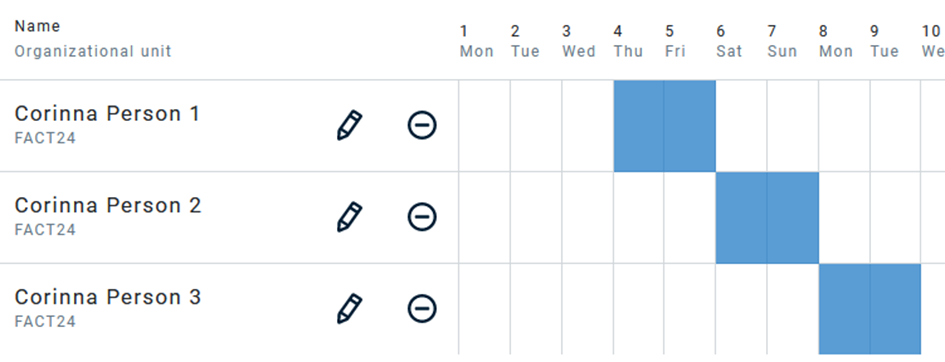 |
Dieselbe Quelldatei, aber Überschreiben an. | 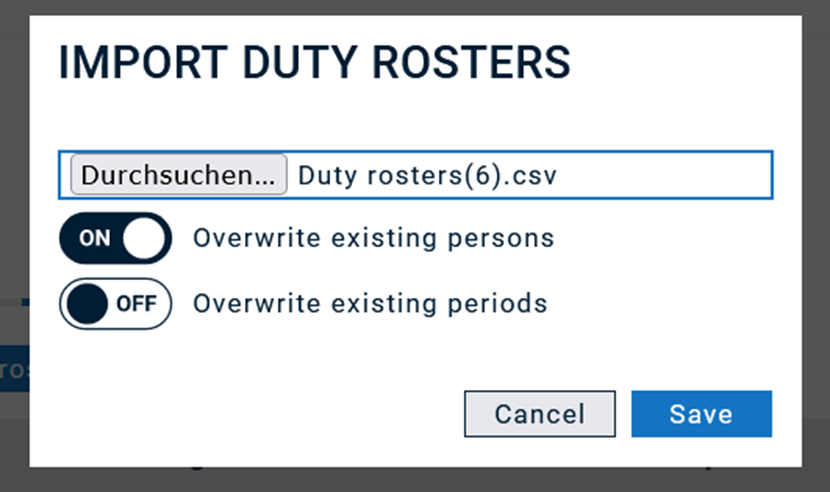 |
Ergebnis: Person 1 wurde gelöscht. | 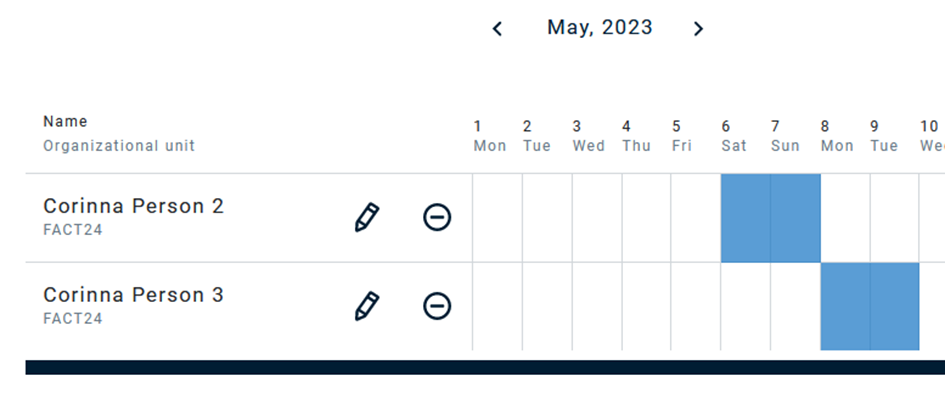 |
Hinzufügen eines neuen Dienstplans: einfaches Hinzufügen neuer Zeilen mit einem neuen Dienstplannamen zur Importdatei |   |
